在 Microsoft Teams 中自定义组织的应用商店
可以自定义组织的应用商店以反映公司品牌。 可以添加徽标、自定义背景和自定义文本颜色,使其对用户更具吸引力。 在应用商店中查看受信任的徽标和配色方案可提高用户信任度和用户满意度。
可以通过访问 Teams 应用>自定义应用商店,在 Teams 管理中心中自定义应用商店。
自定义组织徽标
可以上传组织的徽标。 你选择的徽标将显示在 Teams 客户端中,该客户端位于为组织生成的应用>页中。
选择“选择图片”选项时,可以上传所选文件。 徽标的尺寸必须为 240 x 60 像素或缩放到该大小。 文件大小限制为 5 MB。 支持的格式为 .svg、.png 和 .jpg。
徽标显示在 Teams 应用商店中应用目录的右上角。
自定义背景色
确保背景与文本具有足够的对比度,以便用户可以清楚地阅读文本。 背景显示在 Teams 客户端中,位于为组织标头生成的应用>中。
选项如下:
- 使用 Teams 客户端默认背景主题
- 选择图片。 选择背景图片时,可以上传所选文件。 背景必须为 1212 x 100 像素,否则会缩放到该大小。 映像的文件大小必须小于 5 MB。 支持的格式为 .svg、.png 和 .jpg。
- 选择自定义背景。 选择“选择自定义颜色”时,将打开颜色选择器。 通过调整颜色选择器的刻度来选择所需的颜色。
背景图像或颜色用作 Teams 应用目录中顶部横幅的背景。
自定义名称的文本颜色
与背景相比,提供与文本颜色的足够对比度,以便用户可以清楚地阅读组织的名称。 文本显示在 Teams 客户端中为组织标头生成的应用>。
选择“选择自定义颜色”时,将打开颜色选择器。 通过调整颜色选择器的刻度来选择所需的颜色。
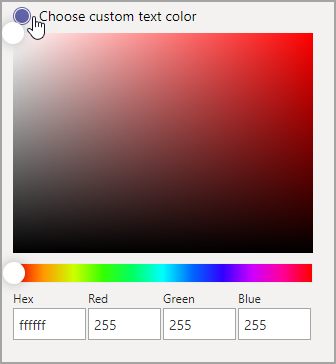
完成团队应用商店的自定义设置
自定义应用商店外观时,选择“ 预览 ”以查看自定义应用商店的表示形式。 选择“ 保存” 以保存更改。
反馈
即将发布:在整个 2024 年,我们将逐步淘汰作为内容反馈机制的“GitHub 问题”,并将其取代为新的反馈系统。 有关详细信息,请参阅:https://aka.ms/ContentUserFeedback。
提交和查看相关反馈